|
Для доступа к окну выберите пункт меню: «Журналы» -> «Заявки на продление».
Окно для создания и последующего отслеживания заявок на продление ресурсов планера ВС и его агрегатов.
- Общие сведения об окне «Заявки на продление ресурсов».
Функционально, окно разделено на три части.
- Верхняя панель. В этой панели расположена таблица, в которую сводятся все данные по заявкам на продление, сохраненным в базе.
- Нижняя панель. В этой панели расположены текстовые поля и раскрывающиеся списки, в которые выводится подробная информация по выделенной в таблице заявке. Там же находятся кнопки редактора.
- Средняя панель. В левой части средней панели расположены, раскрывающийся список, в котором можно выбрать параметр поиска, и текстовое поле для ввода данных для поиска. В правой части средней панели расположен раскрывающийся список, в котором можно выбрать тип отчета, выводимого на печать, и кнопка «Печать», нажатие на которую выводит выбранный в раскрывающемся списке отчёт на принтер. Там же расположен календарь, с помощью которого можно определить стартовую дату, с которой данные будут показаны в таблице.
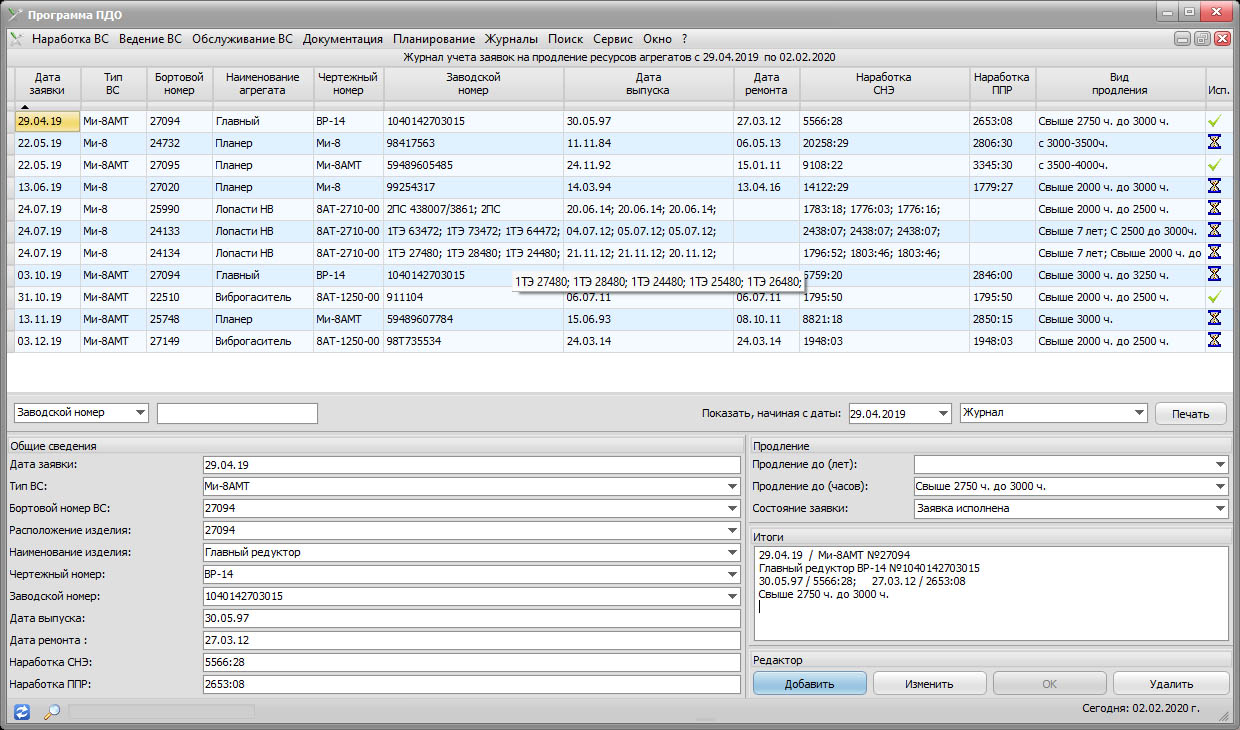
- Общие правила.
- Колонки в таблице можно перемещать и скрывать. Чтобы переместить колонку, удерживая заголовок колонки левой кнопкой мыши, сдвиньте ее в нужную позицию. Чтобы скрыть колонку, воспользуйтесь контекстным меню на заголовке этой колонки.
- Чтобы снова показать скрытую колонку, воспользуйтесь контекстным меню, появляющимся на длинной строке заголовка таблицы. Через это же контекстное меню возможно восстановить отображение таблицы «По умолчанию».
- Программа запомнит, выбранный пользователем вид таблицы, и будет отображать ее в таком виде, пока это не будет изменено пользователем.
- По умолчанию, в таблице отображены последние десять заявок. Вы можете изменить это количество, указав дату, с которой надо начать выводить заявки в таблицу, в календаре, в средней панели.
- Дата окончания выборки дат – всегда текущая дата.
- В последней колонке таблицы показана иконка. Иконка «Песочные часы», означает, что заявка на продление находится в рассмотрении. Иконка «Галочка» означает, что заявка исполнена.
- До тех пор, пока заявка находится в рассмотрении, чертежный и (или) заводской номер продляемого изделия, в таблице соответствующего окна, будут окрашены в ярко-зеленый цвет.
- По окончании рассмотрения заявки, отредактируйте заявку, указав ей статус «Заявка исполнена».
- Порядок внесения новой записи.
- Нажмите кнопку «Добавить». Текстовые поля в нижней панели очистятся от данных и станут доступными для редактирования.
- Выберите в раскрывающихся списках тип ВС и бортовой номер ВС. Последовательно заполните данными остальные необходимые поля и нажмите кнопку «Сохранить». Программа проверит правильность заполнения полей и при отсутствии ошибок, примет данные. Если ошибки будут обнаружены, программа укажет на них.
- Порядок редактирования записей.
- Выберите в таблице заявку, которую необходимо отредактировать. Для этого выделите левой кнопкой мышки в таблице строку с этой заявкой. Данные отразятся в текстовых полях, в нижней панели.
- Нажмите кнопку «Изменить». Текстовые поля в нижней панели станут доступными для редактирования.
- Внесите необходимые изменения и нажмите копку «Сохранить». Программа проверит правильность заполнения полей и при отсутствии ошибок, примет данные. Если ошибки будут обнаружены, программа укажет на них.
- Порядок удаления записей.
- Нажмите кнопку «Удалить». Программа попросит подтвердить действие и безвозвратно удалит заявку из базы.
- Порядок генерации отчетов.
- Выберите в раскрывающемся списке, расположенном в верхней части нижней панели, нужный вам отчет. Нажмите кнопку «Печать» - отчет будет отправлен на принтер.
- Если выбрать в раскрывающемся списке пункт «Экспорт таблицы в pdf-файл», то после нажатия кнопки «Печать», сгенерированный документ pdf будет сохранен на рабочий стол.
- Порядок поиска записей.
- Выберите в раскрывающемся списке, расположенном в левой части средней панели, параметр, по которому будет произведен поиск: Заводской, Чертежный или Бортовой номер.
- Начните вводить символы, содержащиеся в выбранном параметре поиска. Синхронно с вводом, в таблицу будут помещены данные, удовлетворяющие условиям поиска.
Примечание: поиск осуществляется по вхождению данных. Это означает, что условиям поиска будет соответствовать строка, содержащаяся в любом месте искомого параметра (вначале, конце, середине). |